Hoe om `n kontak by `n iPhone te voeg
Hierdie artikel sal jou wys hoe om die kontakinligting (telefoonnommer, adres, ens.) Van `n persoon of besigheid as `n iPhone-kontak te stoor.
conținut
stappe
Metode 1
Gebruik die Kontakte-program

1
Maak kontakte oop. Dit is die grys program wat die silhoeët van `n persoon en gekleurde oortjies aan die regterkant bevat.
- Alternatiewelik, open die Telefoon aansoek en druk kontakte aan die onderkant van die skerm.

2
Druk + Dit is in die regter boonste hoek van die skerm.

3
Kies `n verwysingsnaam. Gebruik die velde "naam", "Van" en "maatskappy" Om die kontak op `n sinvolle manier te noem, sodat u die persoon later kan bel.

4
Druk Voeg telefoon by. Dit is onder die veld "maatskappy". As jy dit doen, sal `n gemerkte teksveld oopgemaak word "telefoon".

5
Skryf die kontak se telefoonnommer. In die algemeen moet jy hier `n minimum van 10 nommers skryf.

6
Voeg die bykomende kontakinligting by. Gebruik die gemerkte velde om ander kontakinligting, soos e-posadres, geboortedatum, posadres en sosiale media rekeninge by te voeg.

7
Druk OK Dit is in die regter boonste hoek van die skerm. U het die inligting in die iPhone Kontakte-aansoek gestoor.
Metode 2
Voeg `n kontak van `n SMS

1
Oop boodskappe Dit is die groen program wat `n wit dialoogborrel bevat.

2
Druk die gesprek Kies die gesprek wat jy gehad het met `n persoon wat jy graag by jou kontakte wil voeg.

3
Druk ⓘ. Dit is in die regter boonste hoek van die skerm.

4
Druk die telefoonnommer van die persoon. Jy sal dit bo-aan die skerm sien.

5
Klik Skep nuwe kontak. Hierdie opsie is onderaan die skerm.

6
Kies `n verwysingsnaam. Gebruik die velde "naam", "Van" en "maatskappy" Om die kontak op `n sinvolle manier te noem, sodat u die persoon later kan bel.

7
Voeg die bykomende kontakinligting by. Gebruik die gemerkte velde om ander kontakinligting, soos e-pos, geboortedatum, pospos en sosiale media-rekeninge by te voeg.

8
Druk OK Dit is in die regter boonste hoek van die skerm. U het die inligting in die iPhone Kontakte-aansoek gestoor.
Metode 3
Voeg `n kontak by van `n onlangse oproep

1
Oop Telefoon. Dit is die groen program wat die ikoon van `n wit selfoon bevat.

2
Kliek Onlangs. Dit is aan die onderkant van die skerm en regs van die opsie gunsteling.

3
Druk ⓘ regs van die nommer wat jy wil stoor. As jy dit doen, sal `n lys opsies wat verband hou met die nommer, oopgemaak word.

4
Klik Skep nuwe kontak. Hierdie opsie is onderaan die skerm.

5
Kies `n verwysingsnaam. Gebruik die velde "naam", "Van" en "maatskappy" Om die kontak op `n sinvolle manier te noem, sodat u die persoon later kan bel.

6
Voeg die bykomende kontakinligting by. Gebruik die gemerkte velde om ander kontakinligting, soos e-pos, geboortedatum, pospos en sosiale media-rekeninge by te voeg.

7
Druk OK Dit is in die regter boonste hoek van die skerm. U het die inligting in die iPhone Kontakte-aansoek gestoor.
wenke
- Jy kan ook voer kontakte na iPhone van `n ander foon of van `n ander e-pos rekening.
Deel op sosiale netwerke:
Verwante
 Hoe om jou ligging in Uber te deel
Hoe om jou ligging in Uber te deel Hoe om `n WeChat-rekening te skep met jou iOS-toestelle
Hoe om `n WeChat-rekening te skep met jou iOS-toestelle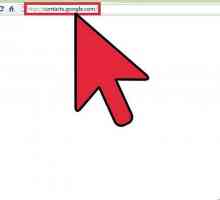 Hoe om kontakte by Google Maps te voeg
Hoe om kontakte by Google Maps te voeg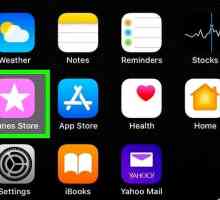 Hoe om ringtones (ringtones) by `n iPhone te voeg
Hoe om ringtones (ringtones) by `n iPhone te voeg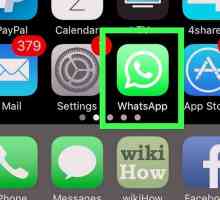 Hoe om `n kontak in WhatsApp by te voeg
Hoe om `n kontak in WhatsApp by te voeg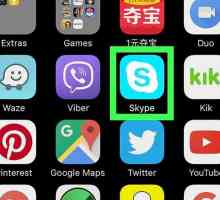 Hoe om die volume in Skype op iPhone of iPad aan te pas
Hoe om die volume in Skype op iPhone of iPad aan te pas Hoe om kontakte op `n iPhone te sluit
Hoe om kontakte op `n iPhone te sluit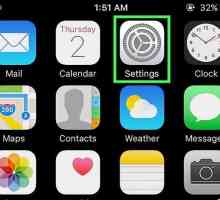 Hoe om oproepe van onbekende nommers op `n iPhone te sluit
Hoe om oproepe van onbekende nommers op `n iPhone te sluit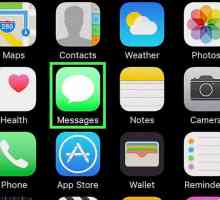 Hoe om sms-boodskappe op `n iPhone te blokkeer
Hoe om sms-boodskappe op `n iPhone te blokkeer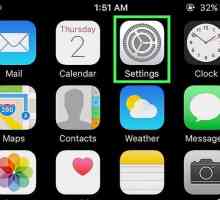 Hoe om `n nommer op die iPhone te sluit
Hoe om `n nommer op die iPhone te sluit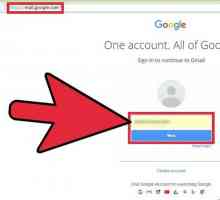 Hoe om kontakte in Gmail te soek
Hoe om kontakte in Gmail te soek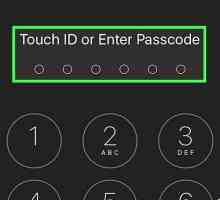 Hoe om twee of meer kontakte op `n iPhone te kombineer
Hoe om twee of meer kontakte op `n iPhone te kombineer Hoe om `n lys gunsteling kontakte op `n iPhone te skep
Hoe om `n lys gunsteling kontakte op `n iPhone te skep Hoe om Facebook-kontakte te synchroniseer
Hoe om Facebook-kontakte te synchroniseer Hoe om Facebook-kontakte op jou iPhone te verwyder
Hoe om Facebook-kontakte op jou iPhone te verwyder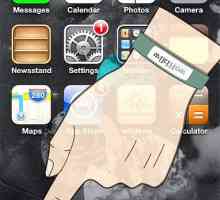 Hoe om oproepe met `n iPhone 4 te maak
Hoe om oproepe met `n iPhone 4 te maak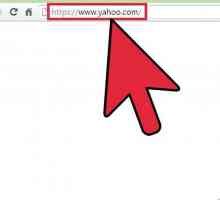 Hoe om jou Facebook-kontakte na Yahoo Mail te invoer
Hoe om jou Facebook-kontakte na Yahoo Mail te invoer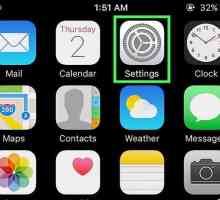 Hoe om iPhone-kontakte volgens voornaam te sorteer
Hoe om iPhone-kontakte volgens voornaam te sorteer Hoe om `n nommer in Android te blokkeer
Hoe om `n nommer in Android te blokkeer Hoe om kontakte by Skype by te voeg
Hoe om kontakte by Skype by te voeg Hoe om kontakte by Moto X te voeg
Hoe om kontakte by Moto X te voeg
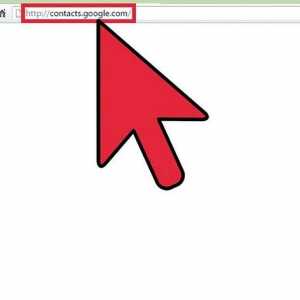 Hoe om kontakte by Google Maps te voeg
Hoe om kontakte by Google Maps te voeg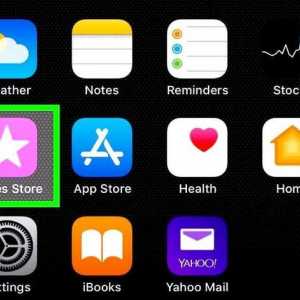 Hoe om ringtones (ringtones) by `n iPhone te voeg
Hoe om ringtones (ringtones) by `n iPhone te voeg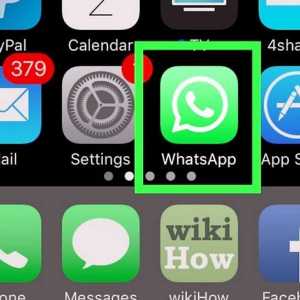 Hoe om `n kontak in WhatsApp by te voeg
Hoe om `n kontak in WhatsApp by te voeg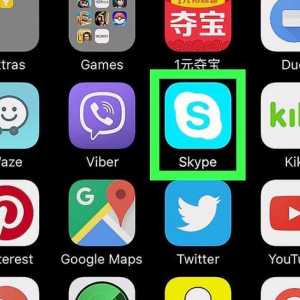 Hoe om die volume in Skype op iPhone of iPad aan te pas
Hoe om die volume in Skype op iPhone of iPad aan te pas Hoe om kontakte op `n iPhone te sluit
Hoe om kontakte op `n iPhone te sluit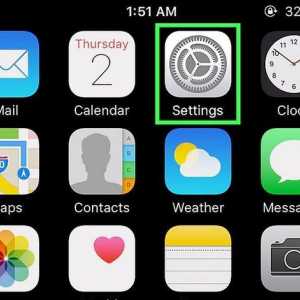 Hoe om oproepe van onbekende nommers op `n iPhone te sluit
Hoe om oproepe van onbekende nommers op `n iPhone te sluit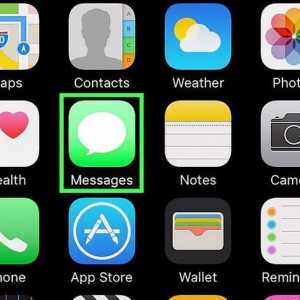 Hoe om sms-boodskappe op `n iPhone te blokkeer
Hoe om sms-boodskappe op `n iPhone te blokkeer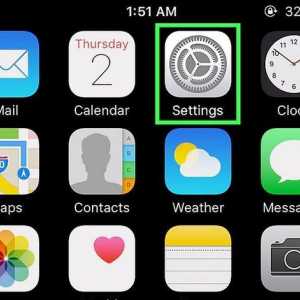 Hoe om `n nommer op die iPhone te sluit
Hoe om `n nommer op die iPhone te sluit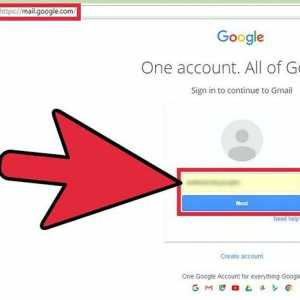 Hoe om kontakte in Gmail te soek
Hoe om kontakte in Gmail te soek